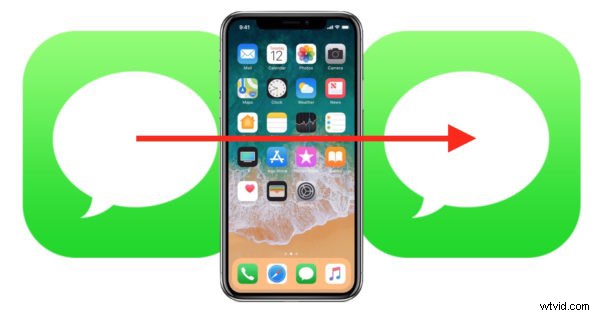
ほとんどの iPhone ユーザーは、メッセージ アプリを通じてメッセージやテキスト メッセージを送受信します。別の iPhone (または Android やその他の電話番号全体) に転送したいメッセージを受け取った場合、トリックを使用して、主に隠されたメッセージ転送機能にアクセスできます。 iPhone を別の連絡先または電話番号に変更します。
この特定のアプローチは、受信者が別の iPhone、Android、または別の携帯電話を使用しているかどうかに関係なく、ある iPhone から別の人に iMessage または SMS テキスト メッセージを単純に転送することを目的としています。これは、別の記事のトピックであるコール転送またはリレーまたはその性質の何かのように、すべてのインバウンド メッセージを常に別の電話に転送するわけではありません。はい、これと同じトリックを使って iPad からメッセージを転送することもできますが、ここでは明らかに iPhone に焦点を当てています。
iPhone からメッセージ/テキスト メッセージを転送する方法
これを使用して、複数または単一の iMessage、メッセージ、または SMS テキスト メッセージを iPhone から他の連絡先または携帯電話番号に転送できます。仕組みは次のとおりです。
<オール>

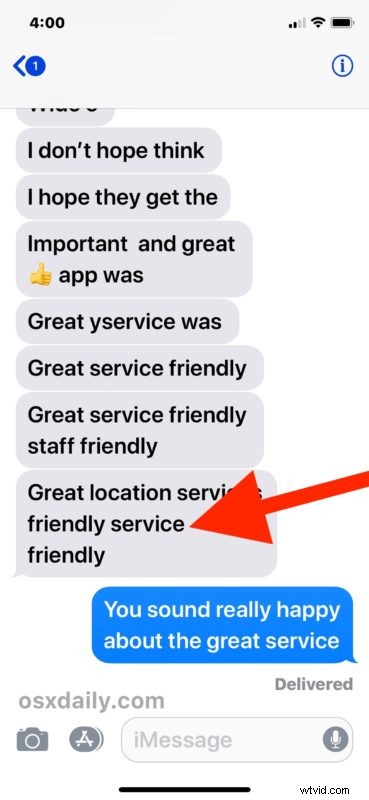
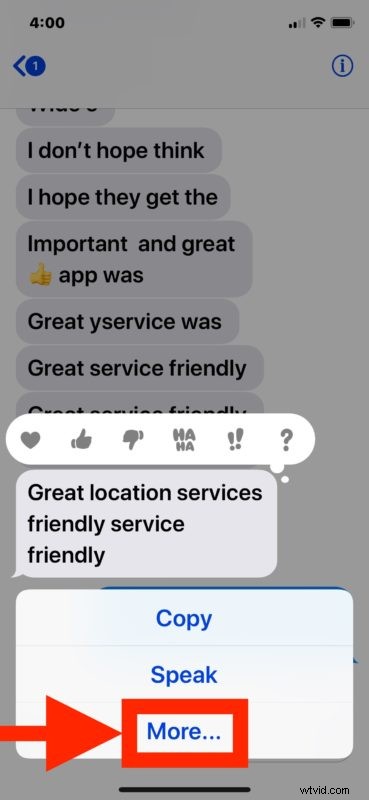
- オプションで、複数のメッセージを転送する場合は、他のメッセージをタップして、横に青いチェックマークが表示されるようにします
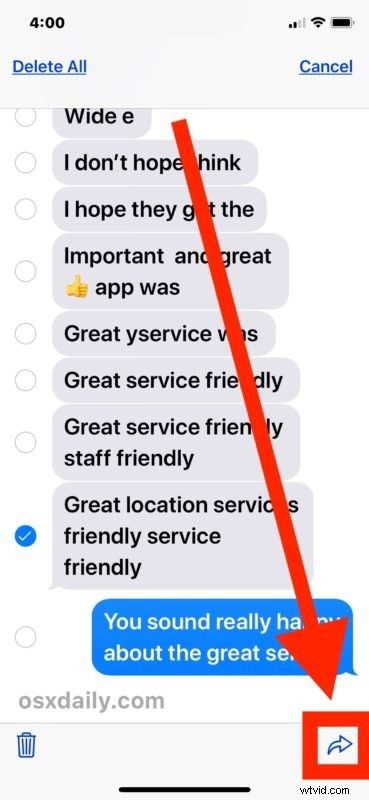
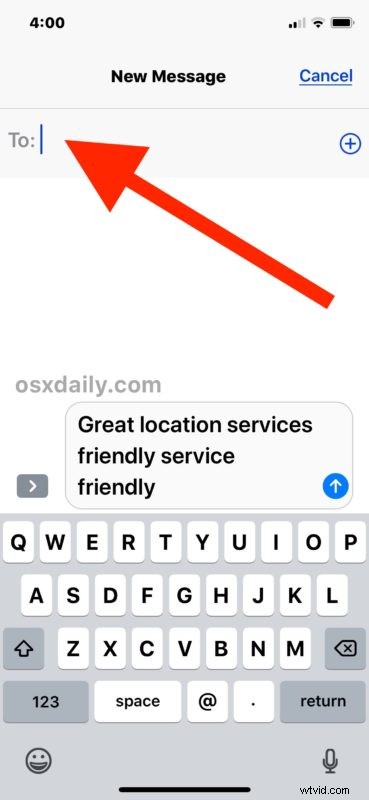
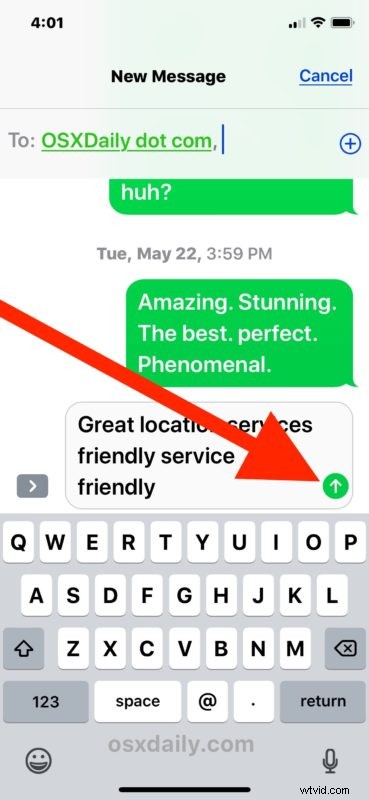
iMessage であれ SMS テキスト メッセージであれ、他の人に転送して送信したいメッセージの数だけこのプロセスを繰り返すことができます。
iPhone のメッセージとテキストの転送に関する重要な注意事項 :ある連絡先から別の連絡先に iPhone 経由でメッセージを転送すると、メッセージ本文のみが転送に含まれます。元のメッセージ送信者の名前または連絡先情報は、メッセージ転送には含まれません。文字通り、メッセージ自体の内容を転送するだけです。たとえば、「Bob」という名前の人からのメッセージを転送し、メッセージに「Hello」と書かれている場合、メッセージの「Hello」の部分のみが転送され、連絡先の名前「Bob」は転送されません。これは重要な注意事項です。コンテキストなしでメッセージを転送すると、メッセージ自体を送信したように見えるためです。これは、メール アプリを使用して iPhone または iPad からメールを転送する場合とは大きく異なります。メール アプリでは、デフォルトでメッセージ テキスト全体、送信者、および元の受信者が転送メールに含まれます。次の図は、上記のメッセージが別の連絡先に転送されたときにどのように表示されるかを示しています:
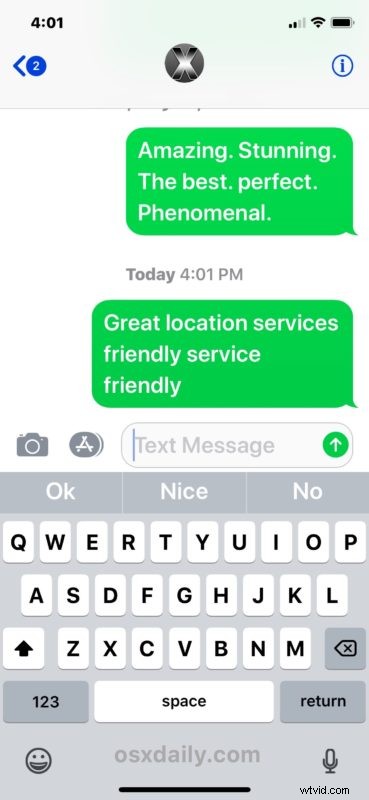
デモ画像では、実際に iPhone が iMessage を SMS テキスト メッセージとして別の連絡先に転送していますが、iMessage または SMS/テキストを別の iPhone のメッセージ、Android ユーザー、または他の携帯電話にも転送できます。 iMessage が設定されている場合、iPad もメッセージの受信者になることができます。
全体として、これは写真や写真のメッセージを別の電話に転送する方法と似ていますが、画像、写真、またはマルチメディアを送信するのではなく、メッセージのテキストのみを転送しています。
iPhone からメッセージを転送する機能はかなり前から存在していましたが、iOS 6 では明白な「転送」ボタンが明白な「編集」ボタンの後ろに存在していた以前のバージョンでユーザーがテキスト メッセージを転送する方法と比較すると、今日のアプローチはかなり隠されています。メッセージを選択できるボタン。これで、「進む」ボタンが進む矢印ボタンに置き換えられ、「編集」ボタンがロングタップ ジェスチャの背後に隠され、上記のオプションから「その他」を選択するようになりました。新しい iPhone および iOS ソフトウェアではもう少し隠されていますが、メッセージを転送する機能は、この記事で概説されているようにそこにあります。
ちなみに、iPad または Mac と一緒に iPhone を持っている場合は、SMS リレー機能を使用してその Mac から iPhone 経由でテキスト メッセージを送受信できます。これにより、Mac (または iPad) は従来のテキスト メッセージを使用できます。ネイティブ メッセージ アプリからの iMessages とともに。 Mac やその他のデバイスをそのようにセットアップすると、メッセージはコンピューターに自動的に同期されますが、メッセージの転送として誤って解釈されることがありますが、そうではありません。
メッセージ、iMessages、およびテキスト メッセージを iPhone から別の場所に転送することに関連する他のトリックを知っていますか?以下のコメントでそれらを共有してください!
